Apple ၏ထုံးစံအတိုင်း၊ ၎င်း၏ desktop နှင့် mobile operating system နှစ်ခုလုံးအတွက် နောက်ဆုံးအပ်ဒိတ်များသည် တိုးတက်မှု၊ အပြောင်းအလဲများနှင့် အင်္ဂါရပ်များစွာကို ယူဆောင်လာပါသည်။ မနေ့က အလင်းရောင်ကို သူမြင်တယ်။ iOS 12.1.1 a macOS Mojave 10.14.2. ဝန်ဆောင်မှုအသစ်များသည် iOS နှင့် macOS Mojave တွင် Wi-Fi ခေါ်ဆိုမှုများအတွက် RTT (အချိန်နှင့်တပြေးညီ စာသား) ပရိုတိုကောလုပ်ဆောင်ချက်အတွက် ပံ့ပိုးမှုပါဝင်ပါသည်။ ချက်သမ္မတနိုင်ငံနှင့် ချက်ဘာသာစကားအတွက်၊ ကျွန်ုပ်တို့သည် RTT ပံ့ပိုးမှုကို စောင့်ရမည်ဖြစ်ပြီး၊ သို့သော် ကျွန်ုပ်တို့သည် သင့်အား ညွှန်ကြားချက်များကို ယူဆောင်လာပေးနေပြီဖြစ်သည်။
iOS 11.2 သည် RTT ပရိုတိုကောအတွက် ပံ့ပိုးမှုဖြင့် ရောက်ရှိလာပြီးဖြစ်သော်လည်း ယခုအချိန်အထိ ဤပံ့ပိုးမှုသည် Wi-Fi ခေါ်ဆိုမှုများတွင် သက်ရောက်မှုမရှိပါ။ ၎င်းတို့၏ iPhone သို့မဟုတ် iPad ကို iOS 12.1.1 သို့ အပ်ဒိတ်လုပ်သော အသုံးပြုသူများသည် iPad၊ Mac၊ iPhone သို့မဟုတ် iPod touch မှ Wi-Fi ခေါ်ဆိုမှုများအတွင်း ဆက်သွယ်ရေးအတွက် RTT ပရိုတိုကောကို ယခုအသုံးပြုနိုင်မည်ဖြစ်သည်။
RTT သည် "အချိန်နှင့်တပြေးညီစာသား" ကိုအတိုကောက်ဖြစ်သည်။ နာမည်အကြံပြုထားသည့်အတိုင်း၊ ၎င်းသည် အသုံးပြုသူများကို အချိန်နှင့်တပြေးညီ ဆက်သွယ်ပြောဆိုနိုင်စေမည့် သုံးစွဲနိုင်မှုအင်္ဂါရပ်တစ်ခုဖြစ်သည်။ ဆိုလိုသည်မှာ သင် မက်ဆေ့ချ်တစ်ခု ရေးသောအခါတွင် လက်ခံသူသည် ၎င်းကို သင်ရေးသားနေချိန်တွင်ပင် ၎င်းကို ချက်ချင်းမြင်နိုင်မည်ဖြစ်သည်။ လုပ်ဆောင်ချက်သည် အကြားအာရုံပြဿနာရှိသော သုံးစွဲသူများအတွက် အဓိကရည်ရွယ်သည် သို့မဟုတ် ဂန္ထဝင်အသံခေါ်ဆိုမှုမှာ မည်သည့်အကြောင်းကြောင့်မဆို အတားအဆီးဖြစ်နေသော အသုံးပြုသူများအတွက် ရည်ရွယ်ပါသည်။
web ကို RealTimeText.org RTT ဖြင့် ရေးစပ်ထားသည့်အတိုင်း စာတိုကို လက်ခံသူထံသို့ ပို့လိုက်သည်၊ ပေးပို့သူသည် ၎င်းတို့ကို ရိုက်ထည့်လိုက်သည်နှင့် ဖန်သားပြင်ပေါ်တွင် အက္ခရာများ ပေါ်လာသည်ဟု ဖော်ပြထားသည်။ ဆိုလိုသည်မှာ ပေးပို့သူသည် စာရိုက်နေချိန်တွင် အသစ်ဖန်တီးထားသော စာသားကို လက်ခံသူက ကြည့်ရှုနိုင်မည်ဖြစ်သည်။ ထို့ကြောင့် RTT သည် စကားပြောဆိုမှု၏ အမြန်နှုန်းနှင့် တိုက်ရိုက်ဆက်သွယ်မှုအား စာဖြင့်ရေးသားဆက်သွယ်မှုကို ချေးပေးပါသည်။
ကျွန်ုပ်တို့၏အချက်အလက်များအရ RTT ကို Czech Republic နှင့် Czech ဘာသာစကားအတွက် မရရှိနိုင်သေးသော်လည်း၊ သင်သည် ၎င်းကို အခြားဒေသများနှင့် အခြားဘာသာစကားဆက်တင်များတွင် iOS စက်များတွင် စတင်အသုံးပြုနိုင်ပါသည်။ ဆက်တင်များ -> ယေဘုယျအနေဖြင့် -> ထုတ်ဖော် -> RTT/TTY. ပရိုတိုကောကို စဖွင့်လိုက်သည်နှင့်၊ ကျွန်ုပ်တို့၏ပြခန်းရှိ ဖန်သားပြင်ဓာတ်ပုံများတွင် သင်တွေ့မြင်နိုင်သကဲ့သို့၊ သက်ဆိုင်ရာ အိုင်ကွန်သည် အခြေအနေဘားတွင် ပေါ်လာမည်ဖြစ်သည်။ စာလက်ခံသူသည် စာအရေးအသားကို အချိန်နှင့်တပြေးညီ စောင့်ကြည့်နိုင်စေရန်အတွက် ဆက်တင်များတွင် ချက်ခြင်းပေးပို့ခြင်းကို အတည်ပြုရန် လိုအပ်ပါသည်။ ထို့နောက် သင်သည် မူရင်းဖုန်းအက်ပ်ကိုဖွင့်ကာ ဤနည်းဖြင့် ဆက်သွယ်လိုသောအဆက်အသွယ်ကိုရှာဖွေကာ RTT ခေါ်ဆိုမှုရွေးချယ်မှုကို ရွေးချယ်ခြင်းဖြင့် သင်သည် iPhone တွင် RTT ခေါ်ဆိုမှုတစ်ခုပြုလုပ်သည်။
Mac တွင် RTT ပရိုတိုကောကို သင်ထည့်သွင်းနိုင်သည်။ စနစ်အကြိုက်များ -> ထုတ်ဖော်. ထို့နောက် ဘယ်ဘက်အကန့်ရှိ RTT ကို ရွေးပြီး ၎င်းကို အသက်သွင်းပါ။ ထို့နောက် သင်သည် Contacts အပလီကေးရှင်း သို့မဟုတ် FaceTime မှတဆင့်ဖြစ်စေ Mac မှ ဖုန်းခေါ်ဆိုနိုင်သည်။ သင်သည် သက်ဆိုင်ရာ အဆက်အသွယ်ကို ရှာဖွေပြီး ဖုန်းနံပါတ်ဘေးရှိ RTT အိုင်ကွန်ကို နှိပ်ပါ၊ FaceTime မှတစ်ဆင့် ခေါ်ဆိုမှုတစ်ခုအတွက်၊ အသံခေါ်ဆိုမှုအတွက် ခလုတ်ကို နှိပ်ပြီး RTT ခေါ်ဆိုမှုကို ရွေးချယ်ပါ။
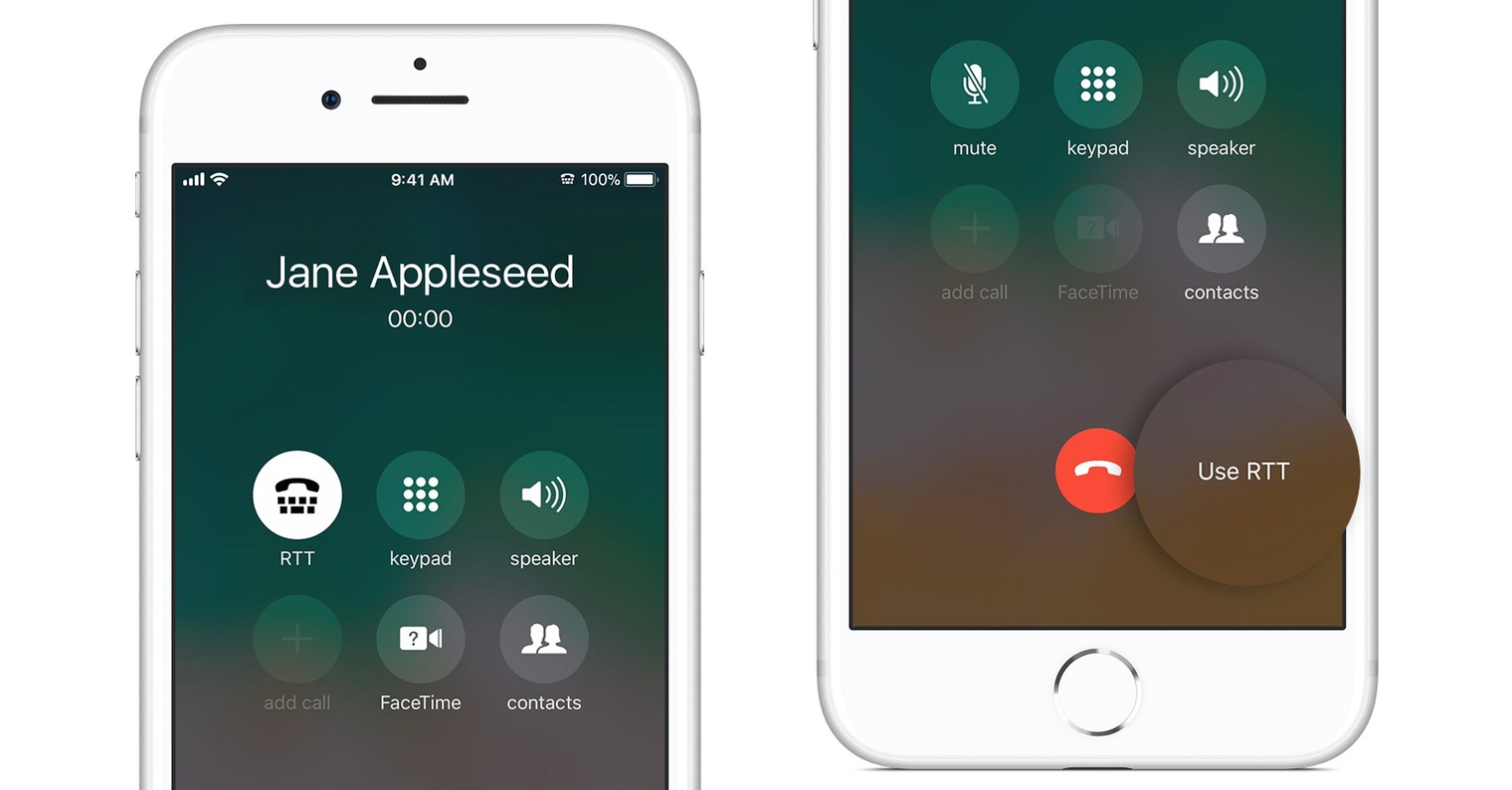
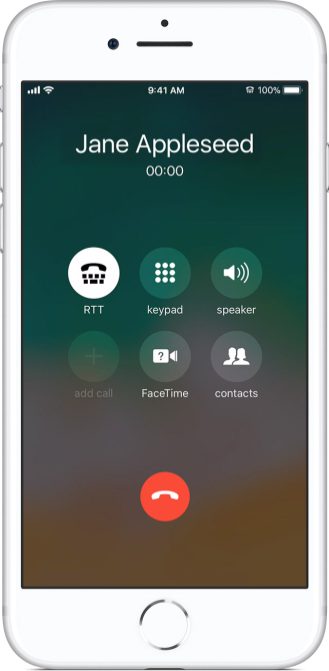
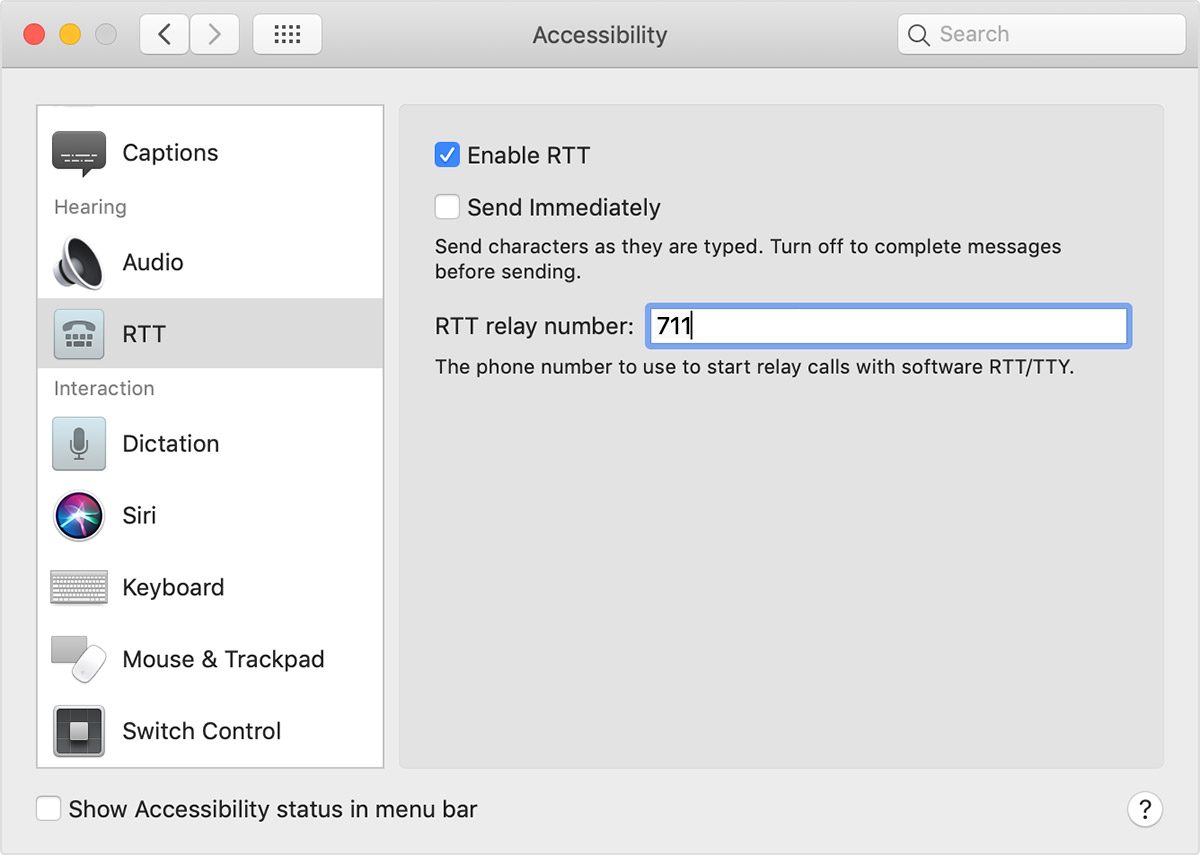
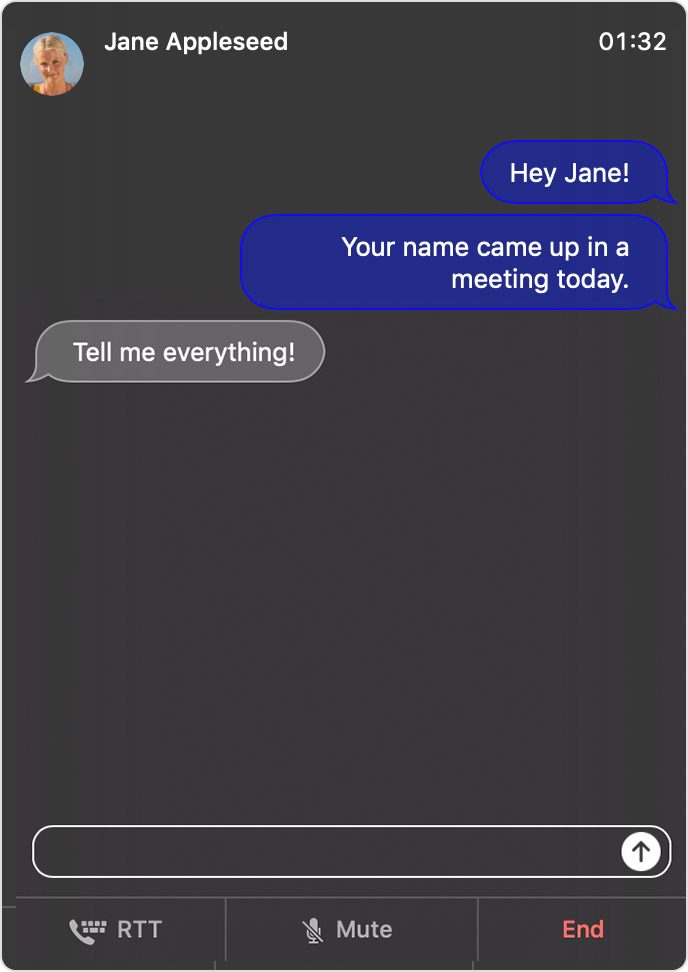
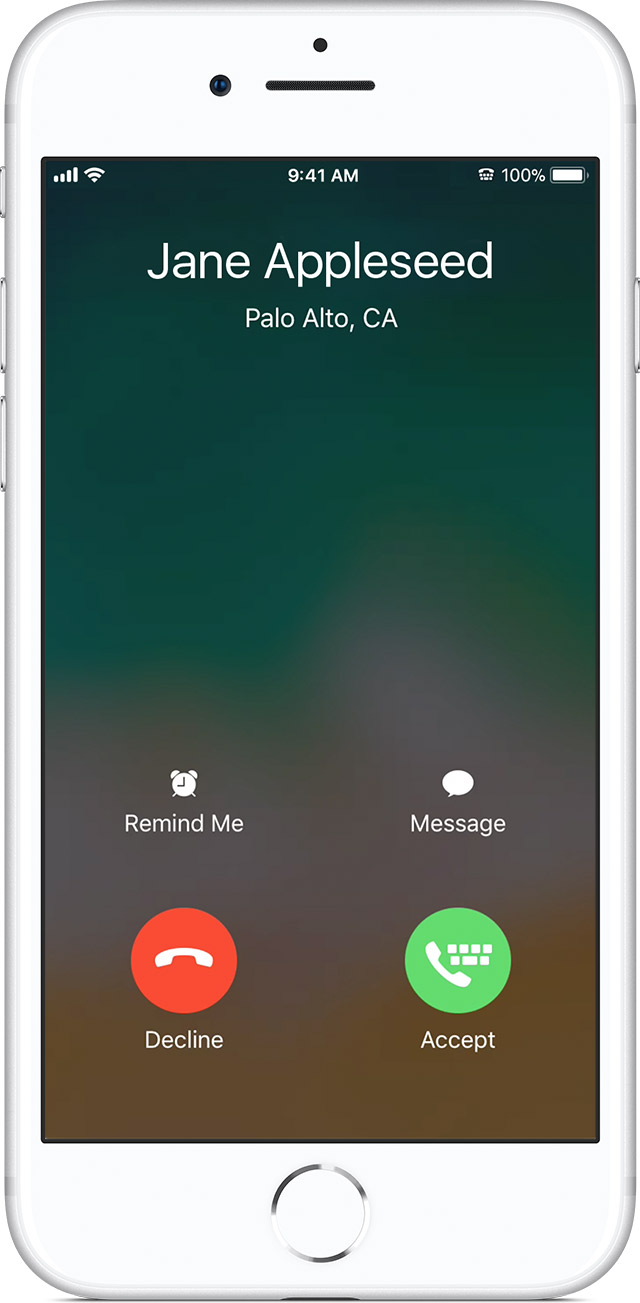
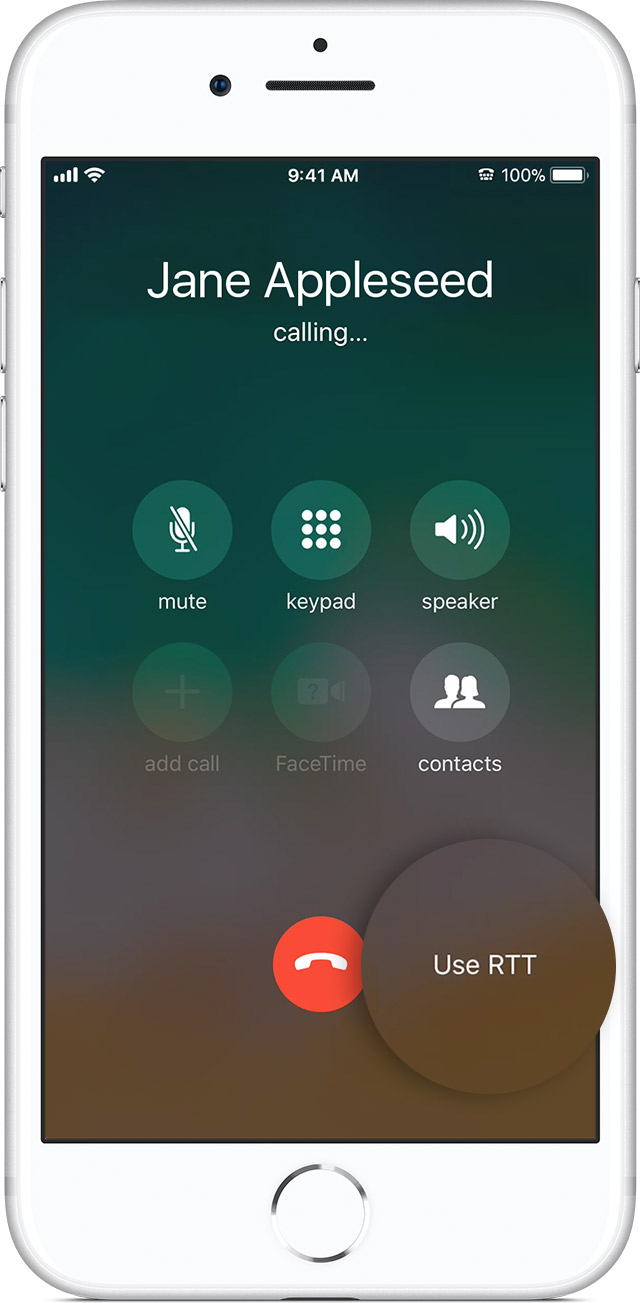

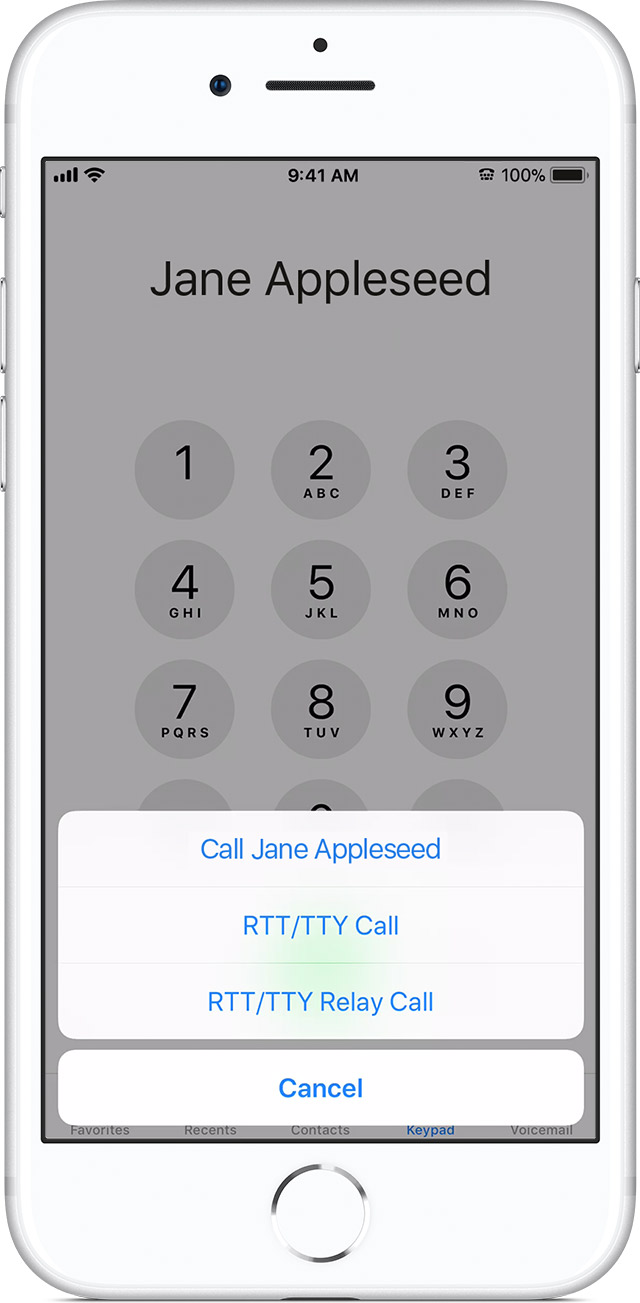
ဖတ်ပြီးတာတောင် အံ့သြစရာကောင်းလောက်အောင်ကို နားမလည်သေးဘူး။ တစ်ဖက်လူက စာကိုဖတ်ဖို့ မစောင့်ချင်ဘူးဆိုရင် စာသားမက်ဆေ့ခ်ျကို ဖတ်ဖို့ သူ့ကို ချက်ချင်း အသံပေးလို့ရမလား?
ပြီးတော့ ဘောနပ်စ်အနေနဲ့၊ အချိန်နဲ့တပြေးညီ စာရိုက်နေရင်းနဲ့ အဲဒါကို အော်ငေါက်လို့ရမလား။
ဟမ်၊ အင်ဂျင်နီယာတွေ အများကြီးလိုတယ်
အော်ပရေတာပံ့ပိုးမှုအပေါ်မမူတည်ဘဲ ကွန်ပြူတာတွင်လည်ပတ်နေသောအခါ Czech တွင်ဘာကြောင့်အလုပ်မလုပ်သည်ကိုကျွန်တော်လုံးဝနားမလည်ပါ။
ကျွန်တော်လည်း နားမလည်ခဲ့ပါဘူး၊ ဒါပေမယ့် ကျွန်တော်ဖတ်မိသမျှက ပံ့ပိုးပေးထားတဲ့ platform တွေအားလုံးမှာ အလုပ်လုပ်သင့်တယ် - ဥပမာ iPhone တွေကြားက iMessage နဲ့ အတူတူပါပဲ၊ ဒါပေမယ့် iPhone နဲ့ Android ကြားမှာတော့ steroids on SMS လိုပါပဲ။ သို့သော်၊ ၎င်းကို ကျယ်ကျယ်ပြန့်ပြန့် မသိခြင်း သို့မဟုတ် ပံ့ပိုးပေးခြင်း မရှိသောကြောင့် ၎င်း၏အသုံးပြုမှုကို သံသယဖြစ်နိုင်သည်။
MMS ကဲ့သို့ အသုံးဝင်သည် ။ :P